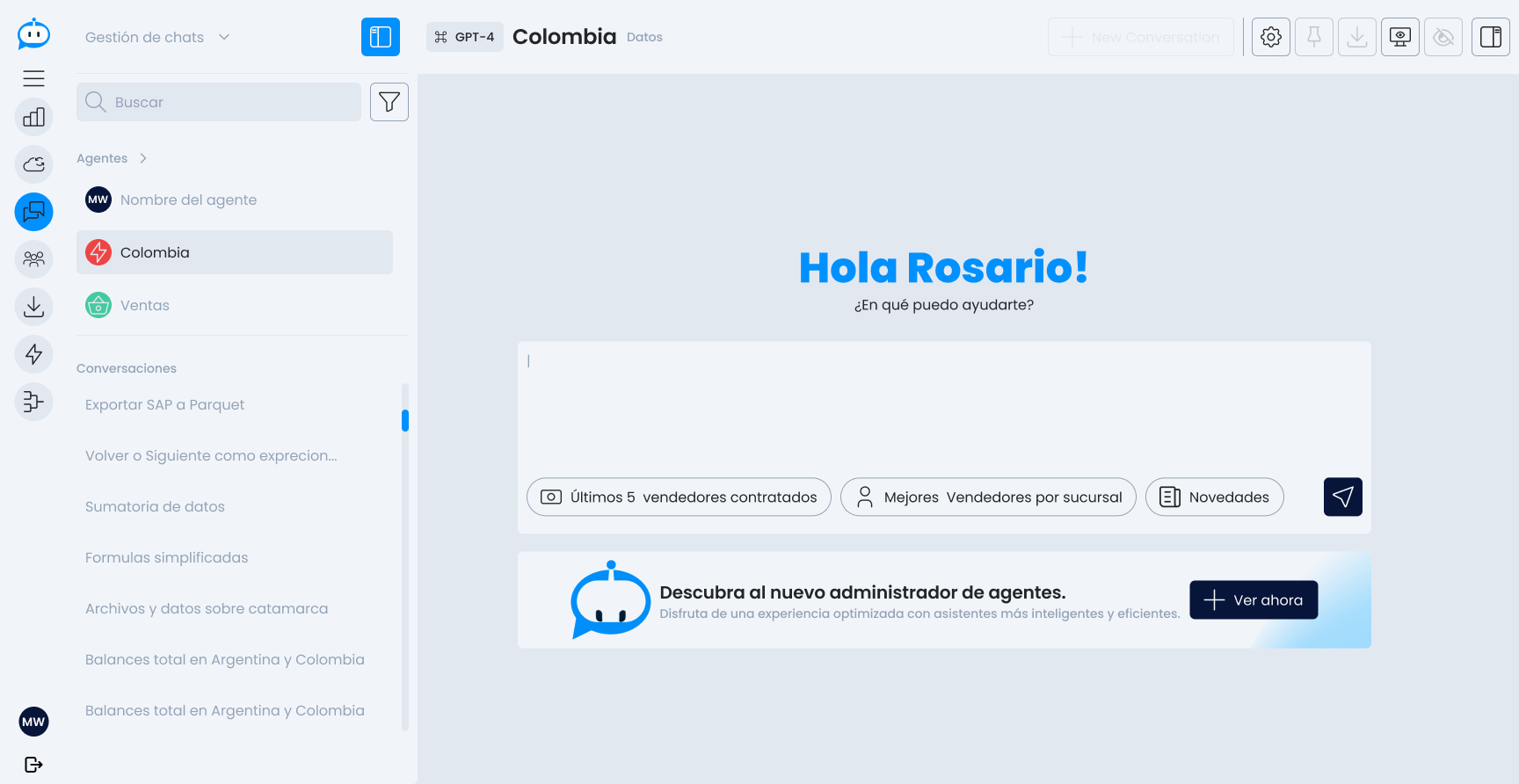Chats
Chats
La vista Chats permite interactuar con los asistentes conversacionales disponibles para el usuario. Desde esta pantalla se pueden explorar conversaciones pasadas, continuar chats activos o iniciar nuevas interacciones con distintos agentes.
Barra lateral
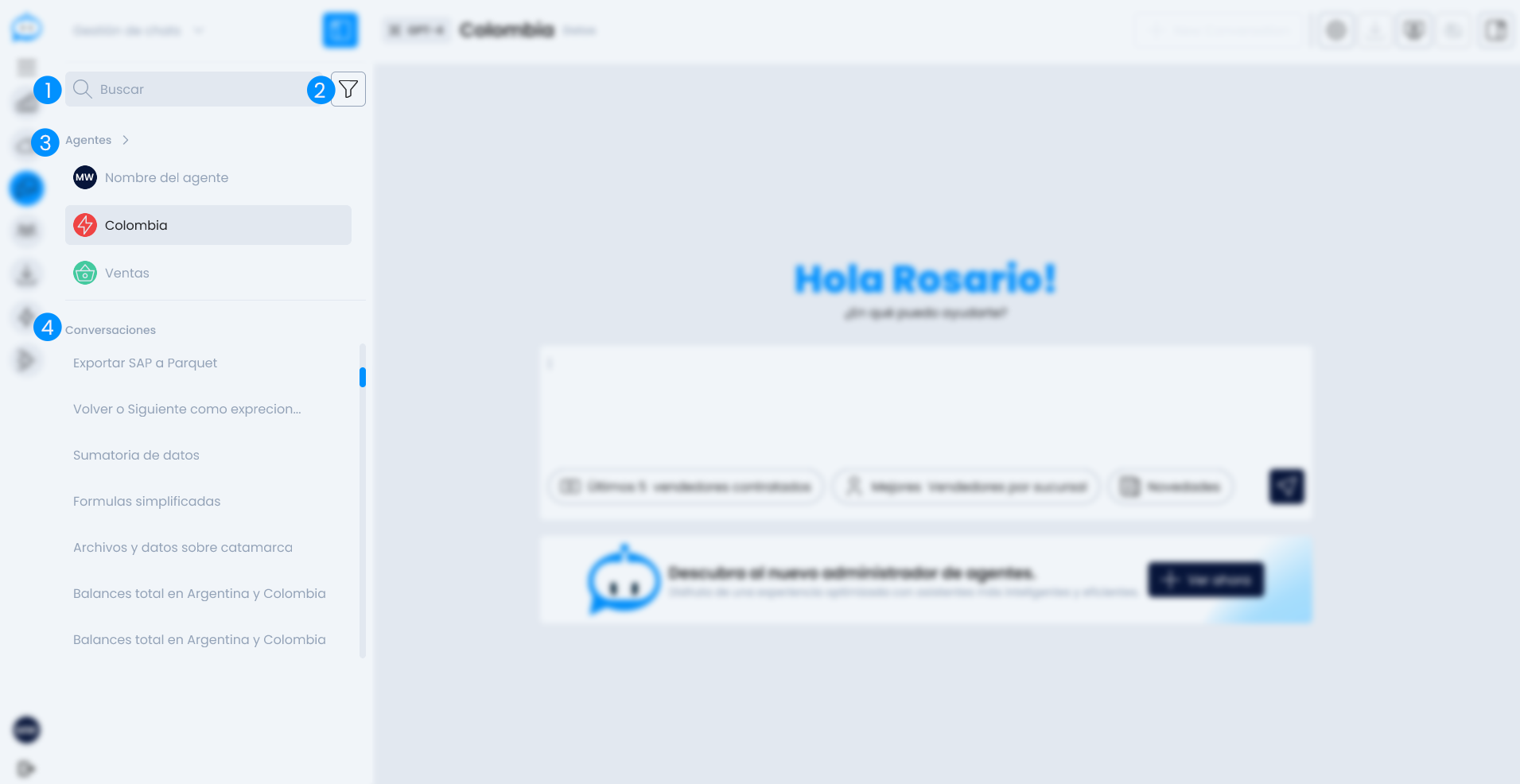 La columna izquierda de la pantalla proporciona herramientas para buscar, filtrar y navegar entre conversaciones y agentes.
La columna izquierda de la pantalla proporciona herramientas para buscar, filtrar y navegar entre conversaciones y agentes.
1. Buscador
Campo de búsqueda que permite encontrar:
- Agentes por nombre
- Conversaciones anteriores por palabras clave
2. Filtros
Opciones avanzadas para refinar la búsqueda según:
- Equipo al que pertenece el agente
- Fuente de conocimiento utilizada por el agente
3. Agentes
Muestra los últimos 3 agentes con los que el usuario interactuó recientemente para acceder rápidamente a sus conversaciones.
Ver todos los agentes
Ademas de un acceso directo a la lista completa de agentes a los que el usuario tiene acceso dentro de la organización.
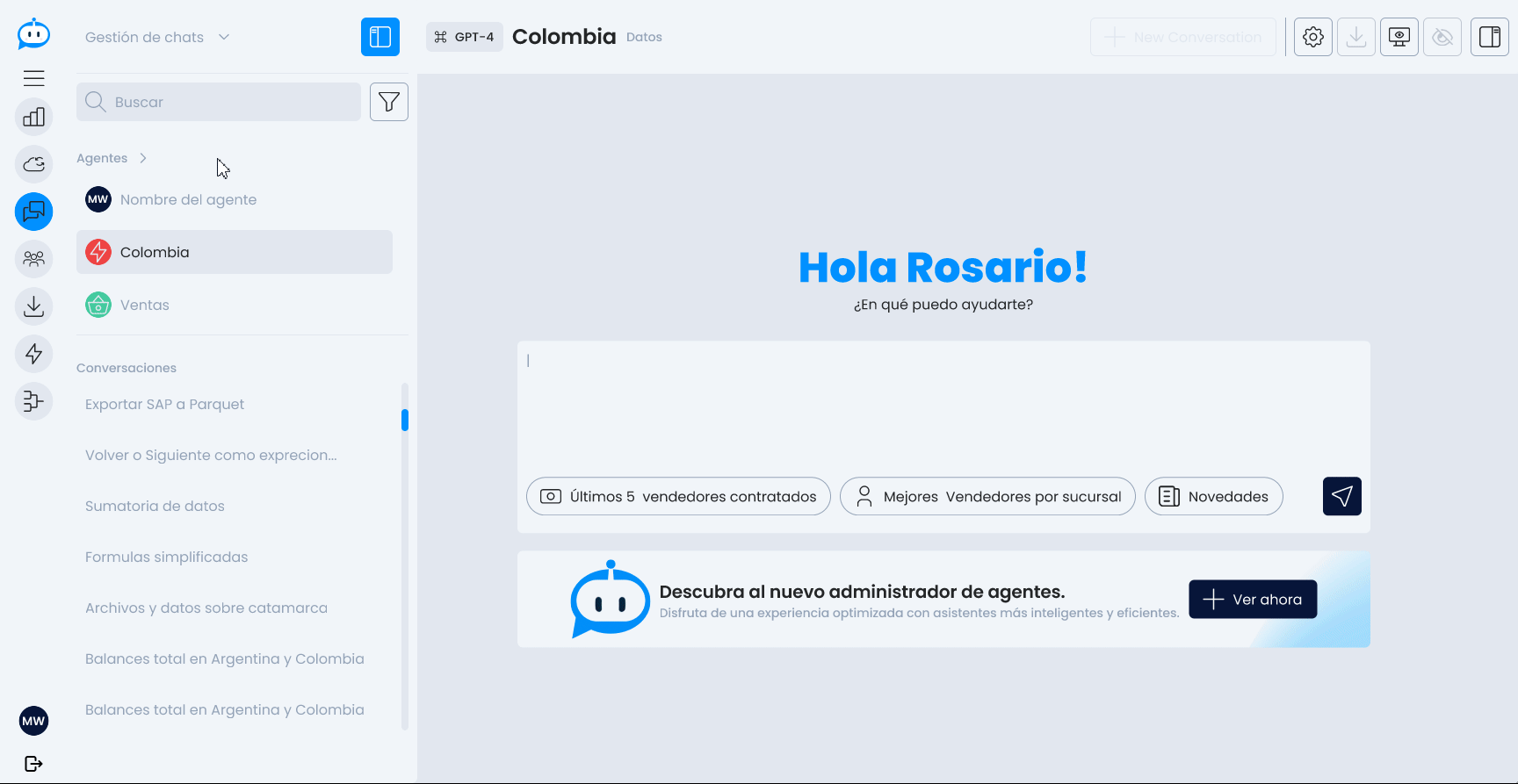
4. Listado de conversaciones
En la parte inferior de la barra lateral se encuentra el historial de conversaciones iniciadas por el usuario. Desde aquí es posible:
- Continuar una conversación previa
- Ver el historial completo de interacciones
- Eliminar o archivar chats (si está habilitado)
Esta vista está pensada para facilitar el acceso fluido a agentes y conversaciones, mejorando la experiencia de uso en el día a día.
La parte central de la vista Chats es donde ocurre la interacción activa con el agente seleccionado. Aquí se puede enviar y recibir mensajes, revisar el contexto de la conversación y acceder a herramientas adicionales.
Encabezado de conversación

Izquierda
- Nombre del agente: indica el nombre del asistente actualmente seleccionado.
- Modelo LLM utilizado: muestra qué modelo de lenguaje está alimentando las respuestas del agente (por ejemplo: GPT-4, Claude, etc.).
Derecha
Incluye una serie de acciones útiles para gestionar la conversación:
- Nueva conversación: reinicia el chat con el mismo agente desde cero.
- Ajustes: permite modificar aspectos del agente (parámetros de configuración, prompt, tono, etc.).
- Descargar conversación: exporta el historial actual en formato descargable.
- Vista completa: abre el asistente en pantalla completa para una experiencia más inmersiva.
- Ocultar conversación:
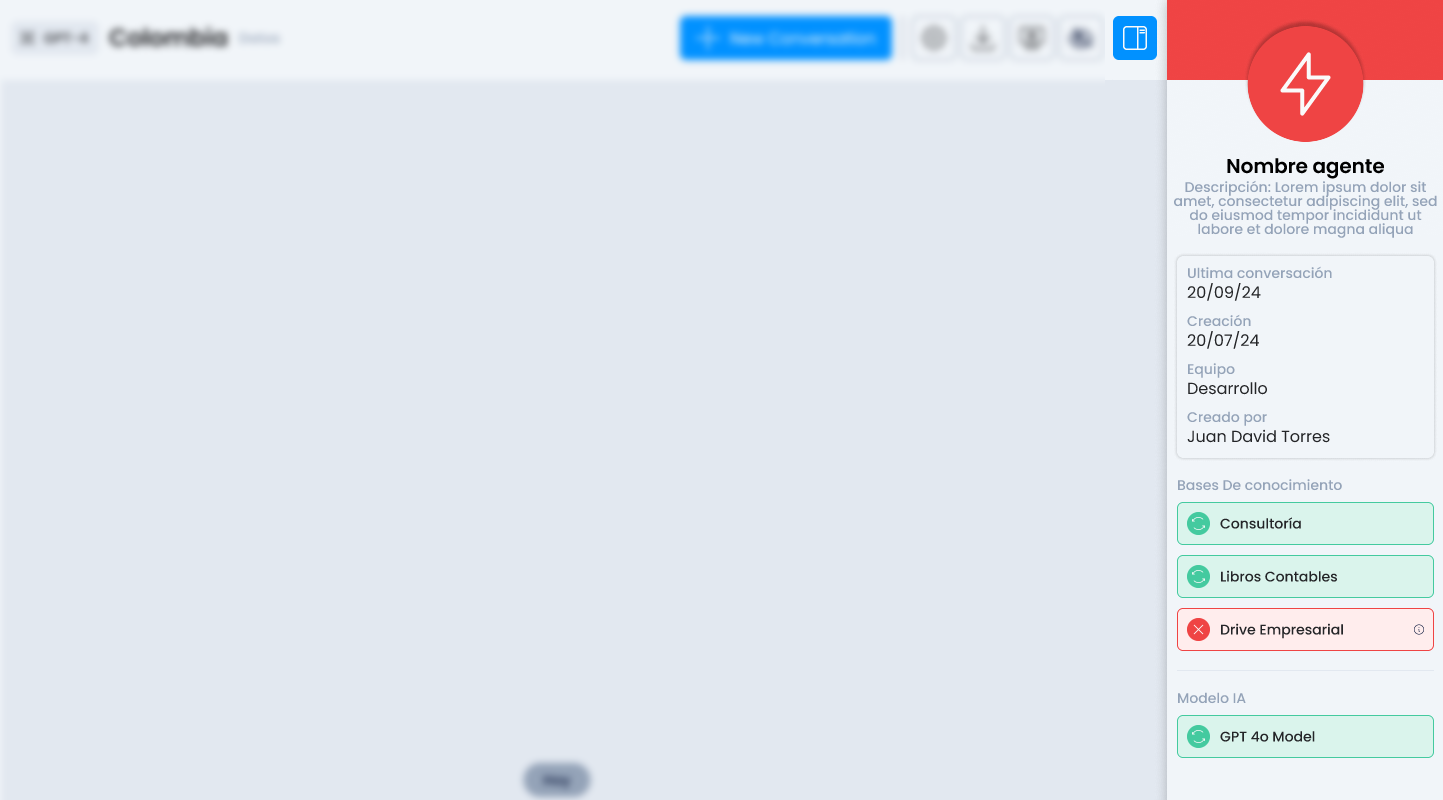
- Más información del agente: al desplegar esta opción se muestra:
- Nombre del agente
- Descripción
- Última conversación
- Fecha de creación
- Equipo asignado
- Creado por
- Base de conocimiento conectada
- Modelo LLM utilizado
Esta información contextual permite comprender mejor el funcionamiento y propósito del agente seleccionado.